Lập ngân sách
Lập ngân sách
Lập ngân sách là một kế hoạch tài chính giúp kiểm soát chi phí của Công ty.
Trong ERPNext, bạn có thể đặt và quản lý ngân sách dựa trên Trung tâm chi phí hoặc Dự án. Điều này rất hữu ích trong việc kiểm soát chi tiêu của bạn. Với phiên bản 12, bạn cũng có thể tạo Thứ nguyên kế toán riêng biệt để gắn thẻ các giao dịch với các trường khác nhau.
Ví dụ: nếu bạn đang bán hàng trực tuyến, bạn có thể đặt ngân sách cho quảng cáo tìm kiếm và định cấu hình ERPNext để dừng hoặc cảnh báo bạn không chi tiêu vượt quá ngân sách đã đặt.
Ngân sách cũng rất tốt cho mục đích lập kế hoạch. Khi bạn lập kế hoạch cho Năm tài chính tiếp theo, bạn thường sẽ nhắm mục tiêu doanh thu dựa trên đó bạn sẽ thiết lập chi phí của mình. Lập ngân sách sẽ đảm bảo rằng các khoản chi của bạn không vượt quá tầm kiểm soát tại bất kỳ thời điểm nào.
Để truy cập danh sách Ngân sách, hãy chuyển đến:
Trang chủ> Kế toán> Trung tâm Chi phí và Lập ngân sách> Ngân sách
Chuyển đến danh sách Ngân sách và nhấp vào Mới.
Chọn những gì để lập ngân sách, Trung tâm chi phí, Dự án hoặc Thứ nguyên kế toán .
Trong bảng tài khoản, hãy chọn tài khoản thu nhập / chi phí để đặt ngân sách. Hãy lập ngân sách cho chi phí điện thoại trong năm.
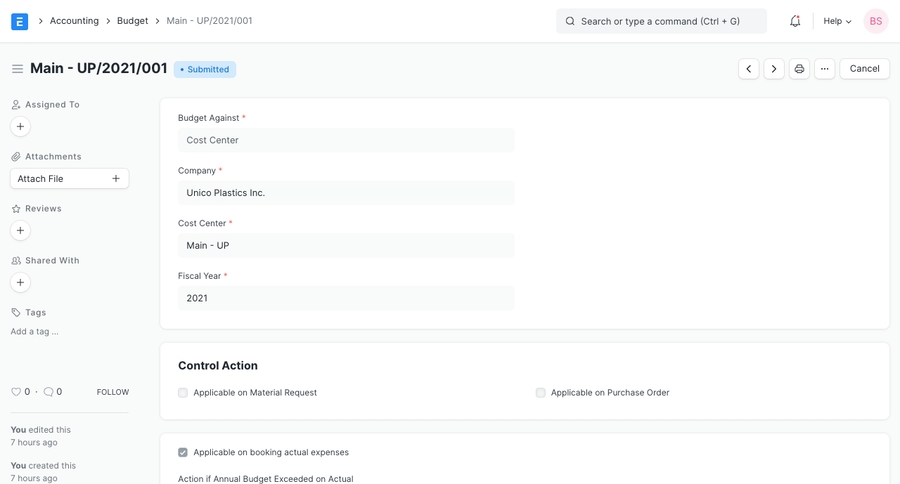
Nhập số tiền ngân sách cho tài khoản đó.
Lưu và Gửi.
Bạn cũng có thể xác định bản ghi Phân phối hàng tháng để phân phối ngân sách giữa các tháng. Nếu bạn không đặt phân phối hàng tháng, ERPNext sẽ tính toán ngân sách hàng năm hoặc theo tỷ lệ bằng nhau cho mỗi tháng.

Các hành động kiểm soát có thể được kích hoạt khi:
Yêu cầu Vật chất đang được gửi
Đơn đặt hàng đang được gửi
Khi một khoản chi phí thực tế đang được đăng (thông qua bút toán hoặc hóa đơn mua hàng).
Bạn có thể đặt hành động kiểm soát trong Ngân sách dựa trên Yêu cầu Vật tư, Đơn đặt hàng hoặc chi phí thực tế. Hơn nữa, bạn có thể đặt hành động kiểm soát cho ngân sách hàng năm hoặc hàng tháng.

Có ba loại hành động kiểm soát.
Dừng : Điều này sẽ không cho phép người dùng gửi giao dịch.
Cảnh báo : Điều này sẽ hiển thị một thông báo cảnh báo nhưng cho phép người dùng gửi giao dịch.
Bỏ qua : Điều này sẽ không ngăn người dùng gửi giao dịch cũng như không hiển thị thông báo lỗi.
Bạn có thể đặt các hành động riêng biệt cho ngân sách hàng tháng và hàng năm. Nếu bạn vượt quá ngân sách, một cảnh báo sẽ được hiển thị:

Lưu ý rằng một cảnh báo tương tự sẽ được kích hoạt cho bất kỳ loại giao dịch nào được đặt trong ngân sách cho các Chủ tài khoản cụ thể.
Tại bất kỳ thời điểm nào, bạn có thể kiểm tra Báo cáo phương sai ngân sách để phân tích chi phí thực tế phát sinh so với ngân sách được phân bổ theo trung tâm chi phí hoặc dự án.
Để kiểm tra báo cáo Phương sai Ngân sách, hãy chuyển đến:
Trang chủ> Kế toán> Trung tâm Chi phí và Lập ngân sách> Báo cáo Phương sai Ngân sách

Đây là một đoạn video minh họa:
Last updated